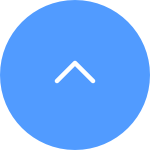よくある質問
よくある質問
 チュートリアルビデオ
チュートリアルビデオ
 マニュアル
マニュアル
 データシート
データシート
装置の設定プロセス中に「Wi-Fiパスワードが正しくありません」と表示された場合は、以下の対応をお試しください:
ルーターのWi-Fiパスワードを再度確認し、完全に正しいことを確認してください。パスワードは大文字小文字を正確に入力する必要があることにも注意してください。
上記確認後も問題が解決しない場合は、パスワードを64桁未満の簡単なものに変更し、特殊文字を含まないようにしてみてください。
1. ホームページの「デバイスウィンドウ」の右下にある「3つのドット」をクリックして「デバイス設定」ページに入ります。
2. 「CloudPlay」を見つけて入ります。
3. 「購読」ボタンをタップします。
4. プランを選択し、「EZVIZ サービス利用規約」に同意して、クレジットカード (またはPaypalチェックアウト) のボックスをタップします。
5. 請求先情報を入力し、「続行」をタップします。ご使用のカードがVisa、MasterCard、American Expressに対応しており、余分な空白なく正しく入力されていることを確認してください。
6. 支払いを完了してください。
7. CloudPlayの購読が完了しました。
EZVIZアプリ上でSDカードを初期化しようとする際に初期化できない場合は、以下のガイドを参照してください。
1. カメラとEZVIZアプリのファームウェアが最新バージョンで実行されていることを確認してください。
2. SDカードがクラス10またはUHS-1であることを確認してください。SDカードのファイルフォーマットは、64GB以下の容量にはFAT32、64GB以上の容量にはexFATである必要があります。
※SDカードの互換性の一部のテスト結果を表示するには、こちらをクリックしてください。
3. カメラの電源を切り、SDカードを取り外して再挿入します(同時に、SDカードが正しく取り付けられていて、欠陥や損傷がないことを確認します)。再びカメラの電源を入れます。SDカードが認識される場合は、EZVIZ アプリでSDカードを初期化してください。
4. SDカードの問題をさらに排除するために、違うメーカーのSDカードを入れ替えて、試してください。
5. リセットボタンを長押ししてカメラを工場出荷時の設定に戻し、SDカードが認識されるかどうかを確認してください。
1. まず、インジケーターLEDの状態を確認します。
- インジケーターLEDが青色で点灯しているか、ゆっくりと点滅している場合は、EZVIZ APPのホームページを更新して、カメラがオンラインになったかどうかを確認します。
- インジケーターLEDがゆっくりと赤く点滅している場合、以下の2つの方法を試してください。
1) ルーターを再起動してみてください。これは接続性や接続範囲の問題が発生している可能性があります。
2) カメラの電源を切り、10-30秒待ってから再び差し込んで、カメラがオンラインになったかどうかを確認します。
2. 上記の手順で改善しない場合は、以下Wi-Fi再構成手順を実施ください。
- カメラが2.4GHzのみをサポートしている場合は、スマートフォンを2.4GHzの家庭用Wi-Fiネットワークに接続してください。
- EZVIZ APPを起動します。ホーム画面のカメラ画像右下の縦の三つの点々をタップし、「デバイス設定」ページを開き、「Wi-Fiボタン」をタップします。
- デバイスのリセットボタンを5秒間長押しして、リセットさせます。
- インジケーターLEDが速く青色点滅することを確認し、「次に」タップします。
- Wi-Fiとパスワードが正しいか確認してください。次にタップしてデバイスAPに接続します。
- デバイスの接続が完了するまで待ちます。その後デバイスがオンラインに戻ります。
以下の設定を確認してください:
1) デバイスが2.4 GHzのみをサポートしている場合、ルーターの周波数バンドを確認して、2.4 GHzネットワークモードの送信を許可していることを確認してください。
2) スマートフォンの設定画面で、Wi-Fiに接続されていることを確認し、Wi-Fiネットワークがアクティブで機能していることを確認します。
3) ネットワークの状態を確認します。
・ネットワークにファイアウォールやその他の制限がないことを確認してください。
・ルーターがデバイス(カメラ)にIPアドレスを配布できることを確認するか、静的IP設定を無効にします。
(DHCPはすべてのEZVIZデバイス(カメラ)でデフォルトで有効になっています。)
4) カメラをリセットします。デバイスが準備モードまたはWi-Fi構成モードにあることを確認し、EZVIZアプリより設定を行ってください。










 よくある質問
よくある質問
 チュートリアルビデオ
チュートリアルビデオ
 マニュアル
マニュアル
 データシート
データシート